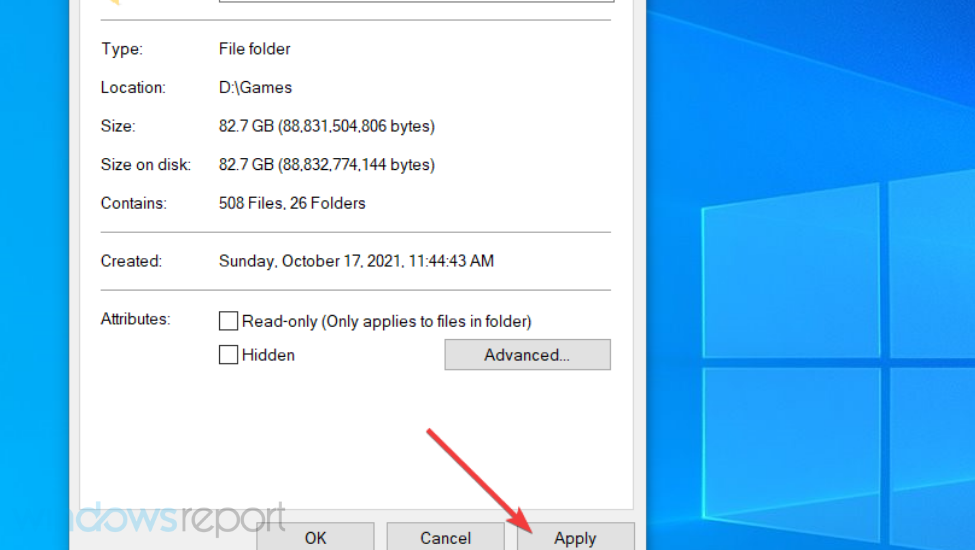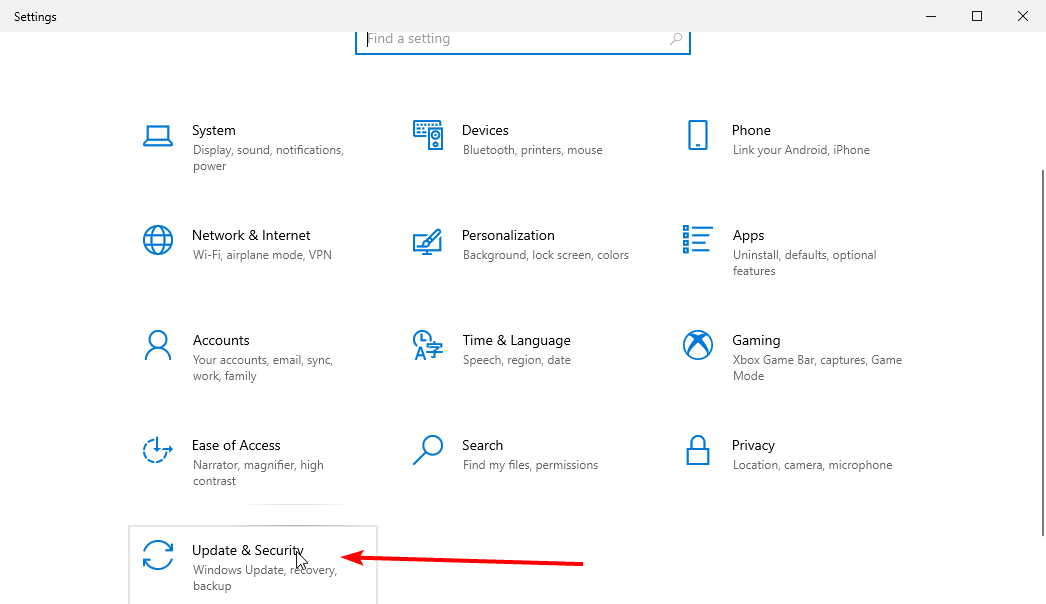- Warzone sökningsfilfelet kan orsakas av otillräckligt minne eller buggar i spelet.
- En snabb lösning på det här problemet är att uppdatera dina drivrutiner till den senaste versionen.
- Om du upplever det här problemet kan ett maskinvaruproblem med ditt minne vara orsaken.

XINSTALLERA GENOM ATT KLICKA PÅ LADDA FILEN
Denna programvara kommer att hålla dina drivrutiner igång och därmed skydda dig från vanliga datorfel och maskinvarufel. Kontrollera alla dina drivrutiner nu i tre enkla steg:
- Ladda ner DriverFix (verifierad nedladdningsfil).
- Klick Starta skanning för att hitta alla problematiska drivrutiner.
- Klick Uppdatera drivrutiner för att få nya versioner och undvika systemfel.
- DriverFix har laddats ner av 0 läsare denna månad.
The Call of Duty: Warzone är ett av de trendiga spelen som har tagit användarnas spelupplevelse till en annan nivå. Men allt är inte rosenrött, eftersom användare stöter på problem med det.
Ett av de tidigaste problemen var
Warzone har fastnat på laddningsskärmen, vilket visade sig vara ganska frustrerande. Nu är det Warzones sökfilfel som berövar användare nöjet att göra det de älskar.Tack och lov har vi samlat sju effektiva och beprövade korrigeringar för detta problem. Fixningarna är inte långsökta, och du bör tycka att de är praktiska.
Vilka är orsakerna till War Paging-filfel?
Orsakerna till växlingsfilfelet på Warzone är många. Nedan är några av de vanligaste:
- Föråldrade Windows.
- Föråldrade eller trasiga drivrutiner.
- Otillräcklig tilldelning av virtuellt minne.
- Köra räknarprogram.
Hur fixar jag sökningsfilfelet i Warzone?
1. Uppdatera Windows
- tryck på Start och välj inställningar alternativ.
- Välj på Uppdatering och säkerhet alternativ.

- Klicka på Sök efter uppdateringar knapp.

- Klicka på Installera nu knappen för att ladda ner och installera alla tillgängliga uppdateringar.
2. Uppdatera drivrutiner för grafikkort
Uppdatera manuellt
- tryck på Windows tangenten + X och välj Enhetshanteraren alternativ.

- Klicka på Grafikkort möjlighet att utöka den.
- Högerklicka på någon av drivrutinerna där och välj Uppdatera drivrutiner alternativ.

- Välj Sök automatiskt efter drivrutiner alternativ.

- Härifrån följer du de enkla instruktionerna på skärmen för att installera alla drivrutinsuppdateringar som visas.
Uppdatera automatiskt
Istället för att gå igenom stegen ovan kan du automatisera processen med en förstklassig drivrutinsuppdatering i DriverFix.
DriverFix är känd programvara som automatiskt skannar, rekommenderar och installerar drivrutiner. Oavsett om det är föråldrade, saknade eller trasiga drivrutiner, lämnar denna otroliga programvara ingen sten ovänd.
Den har en häpnadsväckande databas med 18 miljoner originaldrivrutiner från pålitliga tillverkare över hela världen. Detta försäkrar dig att den säkert redan har allt du behöver i butiken.
Dessutom kan du schemalägga drivrutinssökningar DriverFix. Detta gör att du kan fokusera på andra saker och låta den ta hand om dina förares funktionalitet. Det är precis allt du behöver för att aldrig mer besväras av drivrutinsproblem på din PC.
Experttips: Vissa PC-problem är svåra att ta itu med, särskilt när det kommer till skadade arkiv eller saknade Windows-filer. Om du har problem med att åtgärda ett fel kan ditt system vara delvis trasigt. Vi rekommenderar att du installerar Restoro, ett verktyg som skannar din maskin och identifierar vad felet är.
Klicka här för att ladda ner och börja reparera.
⇒ Skaffa DriverFix
3. Ställ in virtuellt minne på Automatisk
- tryck på Start knapp och skriv kontrollpanel.
- Välj Kontrollpanel app-alternativ.

- Klick System och säkerhet.
- Välj Systemet alternativ.

- Klicka på Avancerade systeminställningar alternativet i den vänstra rutan.

- Byt till Avancerad fliken i Systemegenskaper fönster.
- Klicka på inställningar knappen under prestanda flik.

- Byt till Avancerad fliken i Virtuellt minne fönster.
- Gå till Virtuellt minne och klicka på Förändra knapp.

- Kolla nu Hantera automatiskt växlingsfilstorlek för alla enheter kryssrutan och klicka på Ok knappen för att spara ändringarna.

- Call of Duty: Warzone-paketförlust: Hur fixar jag det?
- Hur man fixar felkod 47 i Warzone Pacific
- CoD: Warzone Pacific har fastnat för att hämta onlineprofiler
4. Öka skalvärdet för videominnet
- Öppen Utforskaren och klicka på Dokument mapp i den vänstra rutan.

- Välj Call Of Duty Warzone.
- Välj nu Spelare alternativ.
- Dubbelklicka på adv_options.ini fil.

- Välj Anteckningsblock som appen för att öppna den.

- Slutligen, öka värdet på VideoMemoryScale.
Att tilldela mer videominne till Call of Duty Warzone-spelet är en bra lösning på sökningsfilfelet. Detta beror på att den ökade VRAM-allokeringen hjälper till att eliminera många grafiska problem som kan leda till det.
Det är dock viktigt att du bara allokerar så mycket som VRAM ditt grafikkort kan ta. För att säkerställa att du får det rätt, öka värdet långsamt och testa ditt spel för att se om det fungerar med stabilitet.
5. Kontrollera RAM
Ett löst monterat RAM-minne orsakar alla möjliga problem på datorer. Det har visat sig vara en av huvudorsakerna till sökningsfilfelet på Warzone.
Du måste ta bort RAM-minnet och ansluta det ordentligt för att lösa detta. Men du måste vara försiktig när du gör det, så att du inte skadar modulen. Det kan vara bättre att se en expert om du inte vet hur du ska.
6. Stäng pågående program
- tryck på Windows tangenten + X och välj Aktivitetshanteraren alternativ.

- Högerklicka på alla appar i Appar avsnitt och välj Avsluta uppgiften alternativ.

- Starta om Warzone.
7. Reparera spelfiler
- Starta Battle.net app.
- Välj den Call of Duty Modern Warfare.
- Klicka på Inställningar Cog.
- Klicka på Skanna och reparera alternativ.

Där har du det: de sju genomförbara korrigeringarna för Warzone-sökningsfilfel. Hur frustrerande detta fel än kan vara är det inte svårt att lösa, som vi har visat.
Om du möter andra problem som Warzone-lagstoppar, kan du kolla in vår detaljerade guide om hur du åtgärdar det snabbt.
Låt oss veta korrigeringen som hjälpte dig att komma tillbaka till ditt spelande bäst i kommentarsektionen nedan.
 Har du fortfarande problem?Fixa dem med det här verktyget:
Har du fortfarande problem?Fixa dem med det här verktyget:
- Ladda ner detta PC Repair Tool betygsatt Bra på TrustPilot.com (nedladdningen börjar på denna sida).
- Klick Starta skanning för att hitta Windows-problem som kan orsaka PC-problem.
- Klick Reparera allt för att åtgärda problem med patenterad teknik (Exklusiv rabatt för våra läsare).
Restoro har laddats ner av 0 läsare denna månad.